Привет, друзья. В этой публикации мы рассмотрим простой юзабильный способ редактирования дистрибутива Windows в части удаления из него ненужных редакций операционной системы. Простейшая возможность проведения этой операции понадобится любителям типа дистрибутива AIO (All in One) – комплексных подборок редакций Windows, созданных сборщиками-кастомизаторами.
Если в сборке Windows AIO присутствуют ненужные редакции, почему бы их не убрать. Не столько ради сжатия дистрибутива, особо много места не высвободится, сколько ради того, чтобы ненужные редакции типа Single Language или Education не захламляли перечень и не провоцировали на ошибку при выборе редакции в процессе установки системы. А поможет нам в этом деле небезызвестная постоянным читателям сайта программа Dism++.
Как удалить из дистрибутива Windows ненужные редакции с помощью программы Dism++
По традиции, друзья, напомню, что о программе Dism++, о её возможностях, об их применении на деле на сайте представлен целый цикл публикаций. Кому интересно, юзайте тег Dism. Непосредственно же о самой Dism++ — что в целом являет собой эта программа, и где её скачать – вы можете узнать из её комплексного обзора. Ну а теперь к теме статьи.
Как удалить виртуальный привод в Windows
Монтирование ISO и извлечение образа WIM/ESD
Чтобы можно было отредактировать дистрибутив Windows программой Dism++, необходимо для начала извлечь из установочного файла ISO файл-образ операционной системы в формате образа WIM или ESD — install.wim или install.esd. Монтируем ISO. В среде Windows 8.1 и 10 это можно сделать штатными средствами: на ISO-файле вызываем контекстное меню и выбираем «Подключить».
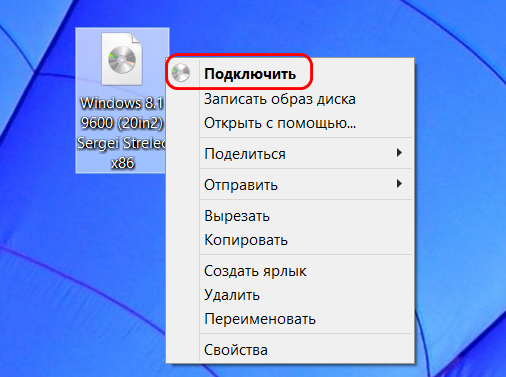
Если у вас, друзья, Windows 7, то для монтирования установочного ISO используйте программы типа Daemon Tools, Alcohol 120, UltraISO, % и т.п. Но лучше сразу берите UltraISO, поскольку далее с помощью этой программы мы будем переупаковывать установочный ISO Windows. Как смонтировать ISO в программе UltraISO? В меню «Инструменты» выбираем «Монтировать в виртуальный привод».
Затем в появившемся окошке в графе «Файл» прописываем путь к местонахождению на диске файла ISO. И жмём «Монтировать».
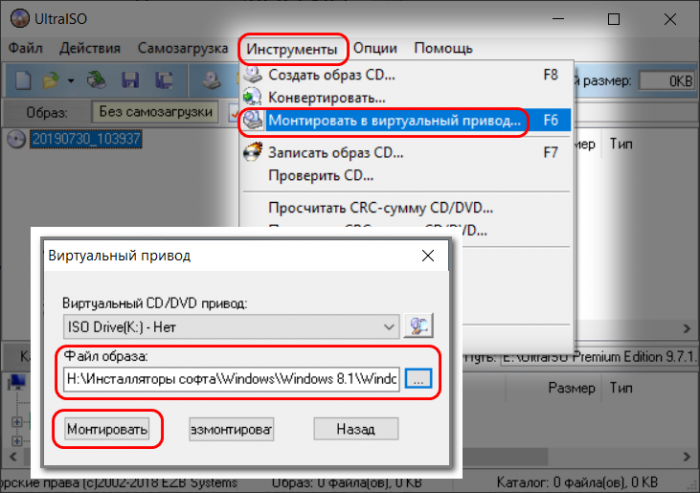
Для размонтирования в дальнейшем применяем кнопку, расположенную в этом же окошке рядом – «Размонтировать».

И теперь заходим на смонтированный ISO. Идём в папку «sources», копируем файл install.wim или install.esd куда-то на свободное место на жёстком диске, например, на рабочий стол.
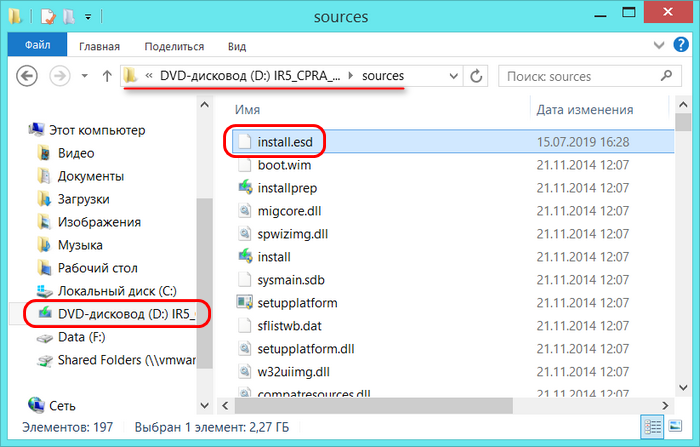
Удаление редакций Windows в программе Dism++
Запускаем программу Dism++, в ней либо жмём клавиши Ctrl+O, либо в меню «Файл» выбираем «Открыть файл образа».
Как удалить образ диска iso / How to remove iso disk image
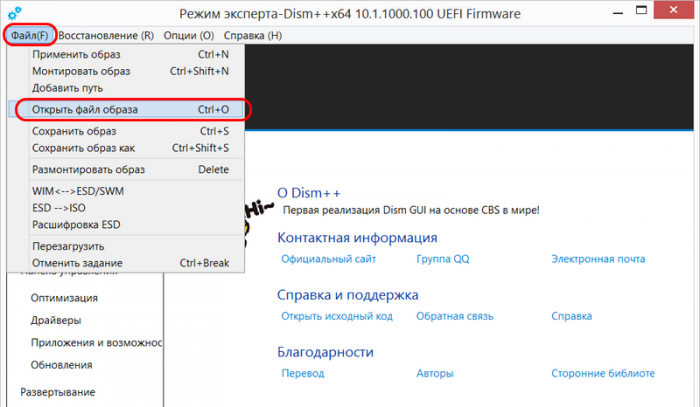
Нажимаем кнопку обзора.
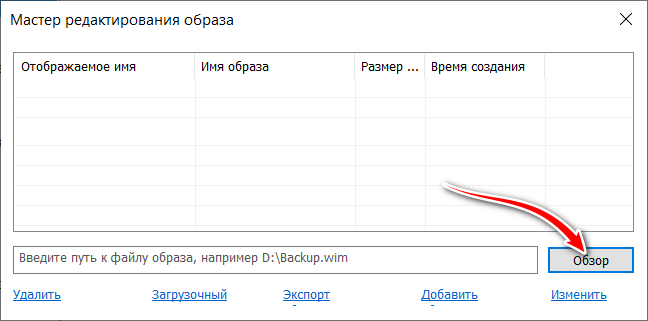
Указываем путь к файлу install.wim или install.esd на жёстком диске. Жмём «Открыть».
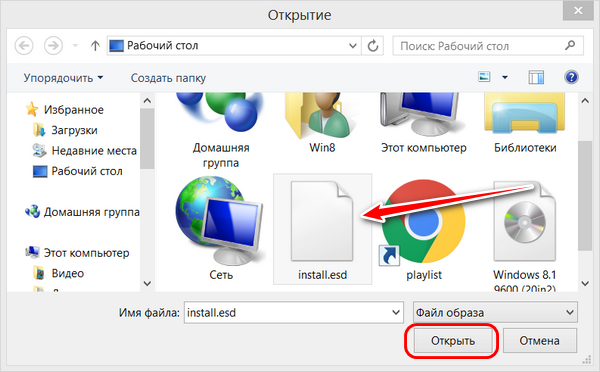
Далее в небольшом окошке Dism++ увидим перечень редакций дистрибутива Windows. Кликаем ненужные и жмём опцию «Удалить».

Таким вот образом поочерёдно удаляем все ненужные редакции. Оставшиеся нужные редакции выделяем блоком – удерживаем клавишу Shift и мышью кликаем их. Жмём опцию «Экспорт».
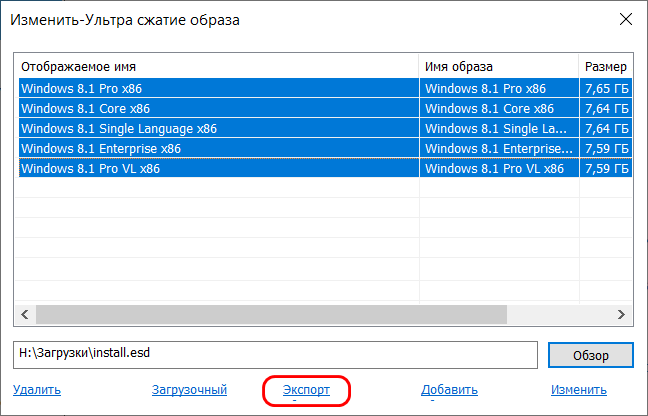
Указываем путь сохранения и даём имя файлу, можем сохранить по тому же пути, только в имени приписку какую-то сделать. И выбираем тип файла: в моём случае исходный файл был формата ESD, следовательно, его я и выберу, это тип «Ультра сжатие образа». Жмём «Сохранить».
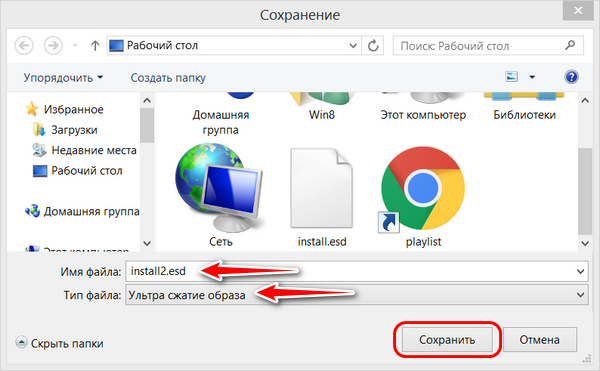
Операция выполнена.
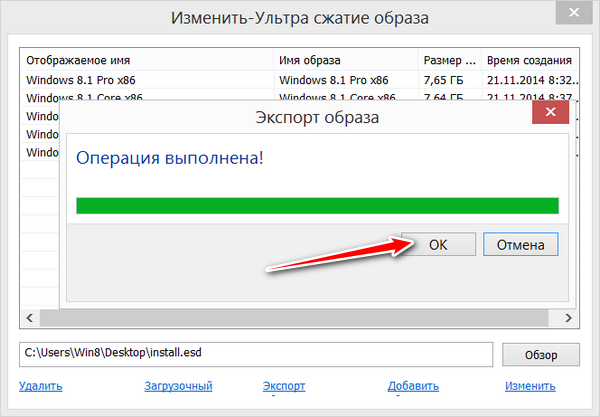
Теперь я удалю старый файл install.esd и в это же имя переименую только что отредактированный программой Dism++.
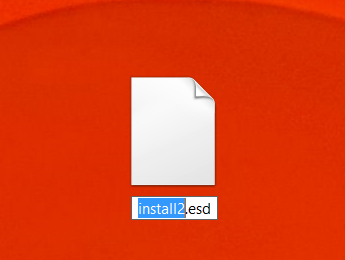
И вот нам осталось только упаковать отредактированный дистрибутив назад в установочный ISO.
Упаковка файла WIM/ESD в ISO
Для упаковки файлов install.wim или install.esd с удалёнными редакциями предлагаю использовать упомянутую программу UltraISO. В её окне жмём меню «Файл», далее – «Открыть».
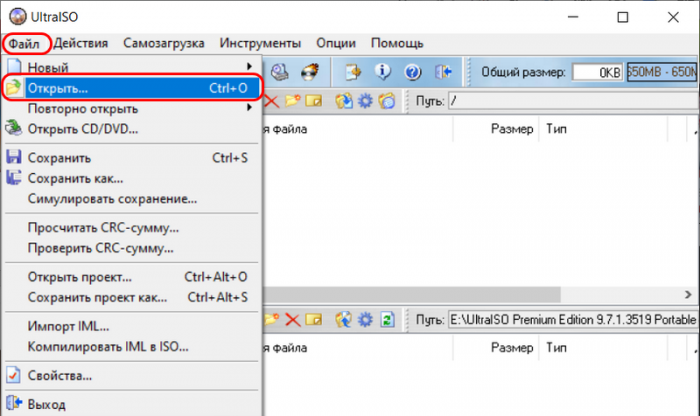
В проводнике указываем исходный установочный ISO, который мы на первом этапе монтировали для извлечения файла WIM/ESD. Его содержимое отобразится слева вверху окна UltraISO. Открываем папку «sources», на панели справа вверху удаляем исходный файл install.wim или install.esd. Внизу окна программы открываем путь к отредактированному файлу install.wim или install.esd, с удалёнными ненужными редакциями. И мышкой перетаскиваем этот файл на место исходного install.wim или install.esd.
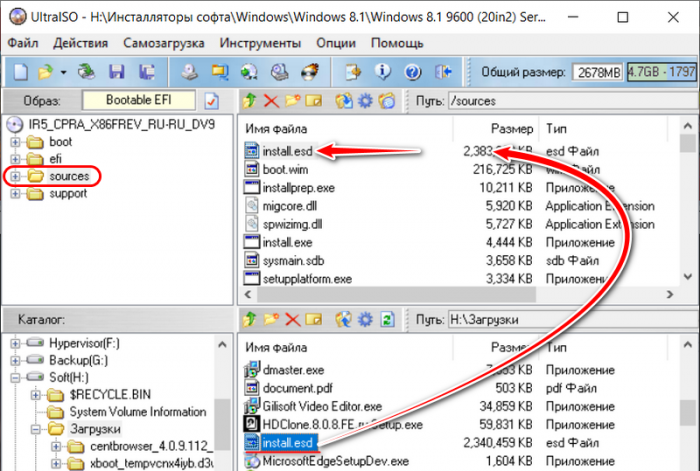
Теперь сохраняем ISO.
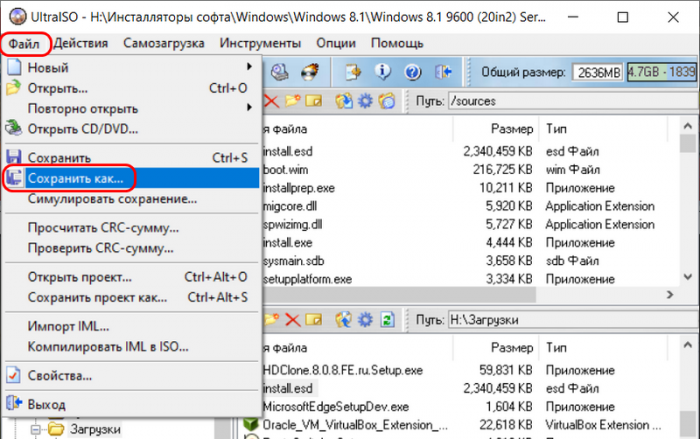
Вот и всё. Когда UltraISO сохранит наш переупакованный установочный файл ISO, можем глянуть состав его редакций, чтобы проверить, ничего ли мы лишнего не удалили. Если не редактировать дистрибутив, не удалять из него редакции, ничего не переименовывать, а просто посмотреть его состав, нам не нужно распаковывать ISO.
Программа Dism++ позволяет смотреть информацию о дистрибутиве прямо с установочного ISO. Точно так, как мы добавляли для редактирования файл WIM/ESD — через меню «Файл» — «Открыть файл образа», теперь открываем в программе наш переупакованный ISO. И смотрим, всё ли в порядке.
Источник: remontcompa.ru
Как удалить программу с образа диска
Подскажите, как удалить не нужный файл из ISO-образа. Пытался с помощью UltraISO. Может что посоветуйте.
Регистрация: 11.09.2010
Сообщений: 11,062
Репутация: 1098
Пытался с помощью UltraISO.
Если не получается, есть и другие способы.
Можно смонтировать ISO-образ в любой виртуальный привод (Alcohol, Daemon Tools, Phantom CD, Virtual CD, WinCDEmu), открыть его и скопировать содержимое в папку. Удалить из папки ненужный файл и потом из оставшихся файлов снова создать ISO-образ, например при помощи Ashampoo Burning Studio 6 FREE (выбрать пункт Создать/записать образ → Создать образ диска из проекта).
Регистрация: 16.04.2011
Сообщений: 1,586
Записей в блоге: 3
Репутация: 56
О-о-о. Спасибо! Разобрался
Закрыто.
———- Добавлено в 11:52 ———- Предыдущее сообщение было написано в 11:49 ———-
Регистрация: 18.05.2011
Сообщений: 23
Репутация: 1
![]()
![]()
Люди, если вы не забыли, то есть такая прога называется 7zip.
« Предыдущая тема | Следующая тема »
| Здесь присутствуют: 1 (пользователей: 0 , гостей: 1) |
Вы не можете создавать новые темы
Вы не можете отвечать в темах
Вы не можете прикреплять вложения
Вы не можете редактировать свои сообщения
BB коды Вкл.
Смайлы Вкл.
[IMG] код Вкл.
HTML код Выкл.
Источник: pchelpforum.ru
Как удалить файл образа диска

- Как удалить пароль из файла образа диска
- Как удалить файл образа диска
Шаг 3. Выберите вариант, который хотите выбрать. Нажмите «Изменить» в строке меню, чтобы выбрать действие. Добавьте файл (ы) или папку (ы) в файл ISO. Удалите файл (ы) или папку (ы) из файла ISO. Переименуйте файлы в файл ISO.
Просмотрите файлы в файле ISO. Извлечение файлов из файла ISO и файла образа CD/DVD/BD. Скопируйте файл (ы) в ISO.

Одной из замечательных функций Windows 10 является встроенная возможность монтировать файлы ISO и IMG в проводнике одним двойным щелчком. Операционная система создает виртуальный привод, который монтирует содержимое файла образа диска и делает его доступным, точно так же, как если бы вы вставили физический диск в оптический привод. РЕКОМЕНДУЕТСЯ: возможность монтировать файлы ISO в проводнике впервые была представлена в Windows 8. Это было одно из лучших улучшений, полученных операционной системой. Файлы ISO и IMG – это специальные форматы файловых образов дисков, которые могут хранить захваченное содержимое оптического диска или съемного диска. Файл образа диска является точной копией содержимого некоторых DVD или CD носителей.
Также можно вручную создать файл образа ISO из любых файлов, имеющихся на любом диске, или преобразовать Чтобы смонтировать файлы ISO и IMG в Windows 10, откройте проводник и перейдите в папку, в которой хранится ваш файл ISO. Дважды щелкните файл или щелкните его правой кнопкой мыши и выберите «Подключить» в контекстном меню. Это команда контекстного меню по умолчанию.
Образ диска будет смонтирован на виртуальном диске в папке This PC. Смотрите скриншот. Иногда ассоциация файлов для файлов ISO или IMG может быть передана стороннему приложению. Например, мой любимый архиватор 7-Zip может открывать файлы ISO. В этом случае файл ISO будет связан с 7-Zip, если вы установили его по умолчанию из панели управления.
При двойном щелчке файл ISO откроется в связанном приложении. В этом случае вы можете восстановить ассоциации файлов по умолчанию или смонтировать файл из контекстного меню. Щелкните правой кнопкой мыши файл ISO и выберите Открыть с помощью – Проводник Windows. См. Следующий снимок экрана. В качестве альтернативы можно восстановить ассоциацию файлов по умолчанию.
Сделайте это следующим образом. Перейдите в Система – Приложения по умолчанию. В – Приложения по умолчанию.

Здесь прокрутите вниз на правой панели до ссылки «Выбрать приложения по умолчанию. по типу файла ”. Щелкните его. На следующей странице найдите тип файла ISO. С правой стороны щелкните, чтобы выбрать Windows Explorer в качестве нового приложения по умолчанию. Это восстановит ассоциацию файлов по умолчанию.
Примечание: Windows 10 позволяет пользователю монтировать файлы ISO и IMG, которые хранятся в разделе NTFS на подключенном устройстве. к вашему ПК. Другие файловые системы и расположения не поддерживаются.
Быстрая навигация: .В Windows 10/8/7 необходимо удалить файлы резервных копий в случае полного резервного копирования Операционная система Windows 10 включает в себя две функции, такие как история файлов, резервное копирование и восстановление (Windows 7), которые помогают вам регулярно выполнять резервное копирование данных и системы. защитите свой компьютер от потери данных, повреждения системы и т. д., однако файлы резервных копий продолжают расти и расти. Через какое-то время вы обнаружите, что они занимают столько места, сколько могут. Если резервный диск заполнен, резервные копии не могут быть созданы, что подвергает риску ваши данные и систему. Периодически вам нужно несколько минут, чтобы удалить старые резервные копии, чтобы освободить дополнительное место на диске для продолжения создания новой резервной копии. тогда вы можете спросить: как мне удалить резервные копии в Windows 10? Здесь мы покажем вам способы использования Windows 10/8/7 в двух аспектах.

Как Удаление файлов резервных копий в Windows 10/8/7 Как упоминалось выше, ОС Windows предлагает две утилиты для резервного копирования файлов и резервного копирования образа системы. В следующей части мы покажем вам, как удалить резервную копию образа Windows и как удалить старую резервную копию истории файлов.
Способ 1: Удалить резервную копию образа Windows Windows 10 В Windows 10/8/7 его Утилита оснастки под названием «Резервное копирование и восстановление» позволяет автоматически создавать резервные копии файлов на жестком диске, а также в ОС Windows, если вы включите расписание. Как удалить файлы резервных копий в Windows 7/8/10? Этот инструмент предлагает вам простой способ.
Руководство по резервному копированию Windows 10 Удаление старых резервных копий Шаг 1: Нажмите кнопку Пуск, нажмите Настройки и выберите Обновление и безопасность. Шаг 2: На странице резервного копирования нажмите Перейти к резервному копированию и восстановлению (Windows 7) ссылка. Шаг 3: Выберите опцию «Управление пространством» в разделе «Резервное копирование».
Шаг 4: Затем появится окно «Управление дисковым пространством резервной копии Windows», в котором вам будут предложены два варианта для освобождения дискового пространства на резервном диске. Если вы нажмете кнопку «Просмотр резервных копий» в разделе «Резервное копирование файлов данных», затем вас попросят выбрать период резервного копирования для удаления. Примечание. Удаление предыдущих резервных копий освободит место в хранилище резервных копий..
Все файлы, резервные копии которых были созданы за выбранный период, будут удалены. Таким образом, будьте осторожны, выбирая старый период, а затем нажмите кнопку «Удалить», чтобы вручную удалить файлы резервных копий, чтобы освободить место на диске. Вы также можете нажать кнопку «Изменить настройки», чтобы освободить место на диске, изменив способ сохранения Windows старых образов системы. Таким образом, Windows 10 Backup автоматически удалит старые резервные копии. Далее вы увидите два варианта: Позвольте Windows управлять пространством, используемым для истории резервного копирования.
(Максимум X ГБ). Сохраняйте только последний образ системы и минимизируйте пространство, используемое для резервного копирования. По умолчанию выбран первый вариант. Windows автоматически сохранит образы системы, но не займет более 30% места на резервном диске, если вы разрешите Windows управлять пространством. Как только он достигнет 30% диапазона, старые образы системы будут удалены.
Если вы заботитесь о наличии последнего образа системы и хотите сэкономить место на диске, вам следует выбрать второй, чтобы сохранить только последний образ системы. Просто выберите подходящий для удаления файлов резервных копий в зависимости от ваших потребностей.
С увеличением объема данных в этих папках вам также необходимо удалить старые резервные копии, чтобы продолжить резервное копирование истории файлов, когда резервный диск получает full.Как удалить резервные копии файлов в Windows 8/10 через историю файлов? Вот шаги. Шаг 1: Введите Панель управления в поле поиска и щелкните эту утилиту в результатах поиска, чтобы открыть ее.
Шаг 2: Найдите историю файлов в разделе «Система и безопасность» и откройте ее. Шаг 3: Щелкните Дополнительные настройки. link.Шаг 4: Во всплывающем окне вы можете решить, как долго хранить сохраненные версии резервной копии истории файлов. Например, вы настроили хранить сохраненные версии в течение 1 месяца, тогда версии, превышающие этот диапазон, будут удалены автоматически.
Кроме того, вы также можете нажать Очистить версии, чтобы удалить файлы резервных копий в Windows 10/8. Эта опция удалит версии файлов и папок старше указанного возраста, за исключением самой последней версии файла или папки. Дальнейшее чтение: Удалить системные точки, чтобы освободить место на диске для резервных копий Теперь информация о резервном копировании Windows 10 автоматически удаляет старые резервные копии тебе. В дополнение к двум вышеуказанным инструментам резервного копирования Windows вы можете создать точку восстановления системы, чтобы отменить нежелательные системные изменения и восстановить защищенные файлы до предыдущей версии.
Чтобы освободить место на диске, когда резервный диск открыт полный, вы также можете удалить старые точки восстановления. Просто откройте вкладку «Защита системы», нажмите «Настроить» и настройте максимальное дисковое пространство, используемое для защиты системы. По мере заполнения пространства старые точки восстановления будут удалены.
Гибкое управление дисковым пространством для резервных копий Windows Если вы ищете гибкий способ автоматического удаления файлов резервных копий в Windows 10/8/7, мы рекомендуем использовать сторонние программы. Программное обеспечение. MiniTool ShadowMaker – хороший выбор.
Как надежный и профессиональный/8/7, он может легко создавать резервные копии ваших файлов, дисков, разделов и операционной системы. Это программное обеспечение позволяет выполнять инкрементное и дифференциальное резервное копирование.. Важно, чтобы вы могли использовать его для выполнения дополнительных настроек для автоматического удаления предыдущих файлов резервных копий, чтобы на диске резервных копий никогда не закончилось место. MiniTool предлагает пробную версию этого программного обеспечения, которая позволяет вам бесплатно использовать его в течение 30 дней.
Просто загрузите его, нажав кнопку ниже, чтобы попробовать. Вот руководство по удалению резервной копии образа Windows Windows 10: Шаг 1: Запустите пробную версию MiniTool ShadowMaker, установленную на вашем компьютере. Затем появится окно, в котором вы можете или нажмите «Сохранить пробную версию», чтобы продолжить. Здесь мы выбираем последнее.
Затем выберите один компьютер для запуска резервного копирования. Шаг 2: Перейдите к функции резервного копирования, вы увидите, что системный раздел (-ы), а также папка назначения для хранения изображений выбираются этой программой. Фактически, вы можете ввести соответствующий для повторного выбора источника резервной копии и места хранения.
Помимо ОС Windows, можно создавать резервные копии файлов, диска или раздела. И это разрешено, USB-накопитель и NAS. Шаг 3: После выбора источника и целевого объекта резервного копирования вы можете выполнить расширенные настройки для автоматического удаления файлов резервных копий. Как удалить файлы резервных копий в Windows 10/8/7, чтобы освободить место на диске?
MiniTool ShadowMaker предлагает вам гибкий способ. На странице резервного копирования вы можете увидеть, что есть функция под названием Scheme, позволяющая легко выполнять эту работу. Щелкнув по нему, вы увидите, что эта функция по умолчанию отключена.
Просто включите его, затем выберите одну схему резервного копирования и установите для сохранения, сколько последних версий файла образа резервной копии. Как правило, рекомендуется инкрементный или дифференциальный, который позволяет вам создавать инкрементные или дифференциальные резервные копии для измененных или добавленных данных и управлять дисковым пространством. между тем.
Вот что поможет вам узнать некоторую информацию об этих трех схемах резервного копирования. Наконец, вернитесь на страницу резервного копирования и нажмите кнопку «Создать резервную копию сейчас», чтобы выполнить резервное копирование. Фактически, вы можете управлять дисковым пространством для резервного копирования Windows на странице «Управление». Повторите этот шаг. 1 и шаг 2, и нажмите «Создать резервную копию сейчас», чтобы начать создание резервной копии на вкладке «Управление».
Затем выберите «Изменить схему», чтобы выбрать одну схему для выполнения управления дисковым пространством резервного копирования. После настройки это программное обеспечение автоматически удалит резервную копию образа Windows. Windows 10.
Хотите, чтобы программа резервного копирования Windows выполняла резервное копирование вашего ПК и управляла дисковым пространством, удаляя файлы резервных копий гибким способом? Просто скачайте бесплатно MiniTool ShadowMaker Trial Edition для бесплатного использования. Или вы можете поделиться этим инструментом в Twitter, чтобы рассказать о нем большему количеству людей.
Совет: Как удалить файлы резервных копий на жестком диске Mac К настоящему моменту вам предоставлена вся информация о том, как удалять файлы резервных копий в Windows 7/8/10. Если вы используете ПК с macOS, как удалить резервные копии, занимающие место на Mac? Прочтите эту часть, чтобы узнать некоторую информацию.
На Mac система поставляется с утилитой под названием Time Machine, которая делает невероятно легким резервное копирование всех ваших важных данных, чтобы восстановить Mac, когда что-то пойдет не так.. Он хранит локальные моментальные снимки, если позволяет пространство, ежечасные резервные копии за последние 24 часа, ежедневные резервные копии за последний месяц и еженедельные резервные копии за все предыдущие месяцы. Обычно удаление файлов резервных копий на Mac означает удаление резервных копий Time Machines. В большинстве случаев вам не следует беспокоиться об этих резервных копиях и занятом пространстве.
Как удалить пароль из файла образа диска
Если все работает правильно, этот инструмент автоматически удалит самые старые резервные копии, когда на вашем внутреннем жестком диске будет доступно менее 20% пространства. Однако что-то может произойти, и вы можете обнаружить, что диск заполнен. Затем вы должны удалить несколько резервных копий Time Machine. Вот способ удалить локальные снимки с вашего внутреннего жесткого диска.
Шаг 1: Нажмите Command + Пробел, чтобы открыть окно, введите Терминал и нажмите клавишу Enter. Шаг 2: Введите команду: sudo tmutil disablelocal и нажмите Enter. Это остановит Time Machine от создания новых снимков. Через мгновение ваш Mac автоматически удалит все локальные снимки на жестком диске.
Чтобы продолжать использовать локальные моментальные снимки в будущем, вы можете запустить эту команду, чтобы повторно включить эту функцию: sudo tmutil enablelocal. Как удалить резервные копии Time Machine с внешнего жесткого диска? Шаг 1. Подключите внешний жесткий диск к вашему Mac. Шаг 2. : Откройте Finder и нажмите Time Machine в строке меню.
Шаг 3: Перейдите на диск, содержащий резервные копии, откройте папку Backups.backupdb, найдите папку с резервной копией, названную по дате резервной копии, которую вы хотите удалить, щелкните ее правой кнопкой мыши и выберите Переместить в корзину. Нижняя строка Прочитав здесь, вы знаете много информации о том, как удалять файлы резервных копий в Windows 7/8/10. Для управления дисковым пространством для резервного копирования Windows и автоматического удаления резервной копии образа Windows настоятельно рекомендуется использовать MiniTool ShadowMaker. Более того, вы также знаете, как удалять файлы резервных копий на жестком диске Mac. Теперь выберите правильный способ удаления старых резервных копий, чтобы освободить место на диске для резервных копий.
Как удалить файл образа диска
Если у вас есть какие-либо предложения об удалении предыдущей резервной копии или какие-либо вопросы при использовании нашего программного обеспечения, оставьте их в области комментариев или свяжитесь с нами. Facebook. Twitter. Linkedin. Reddit.
Источник: futurei.ru